ハワイ入国がスムーズに!MPC(モバイルパスポートコントロール)アプリの使い方
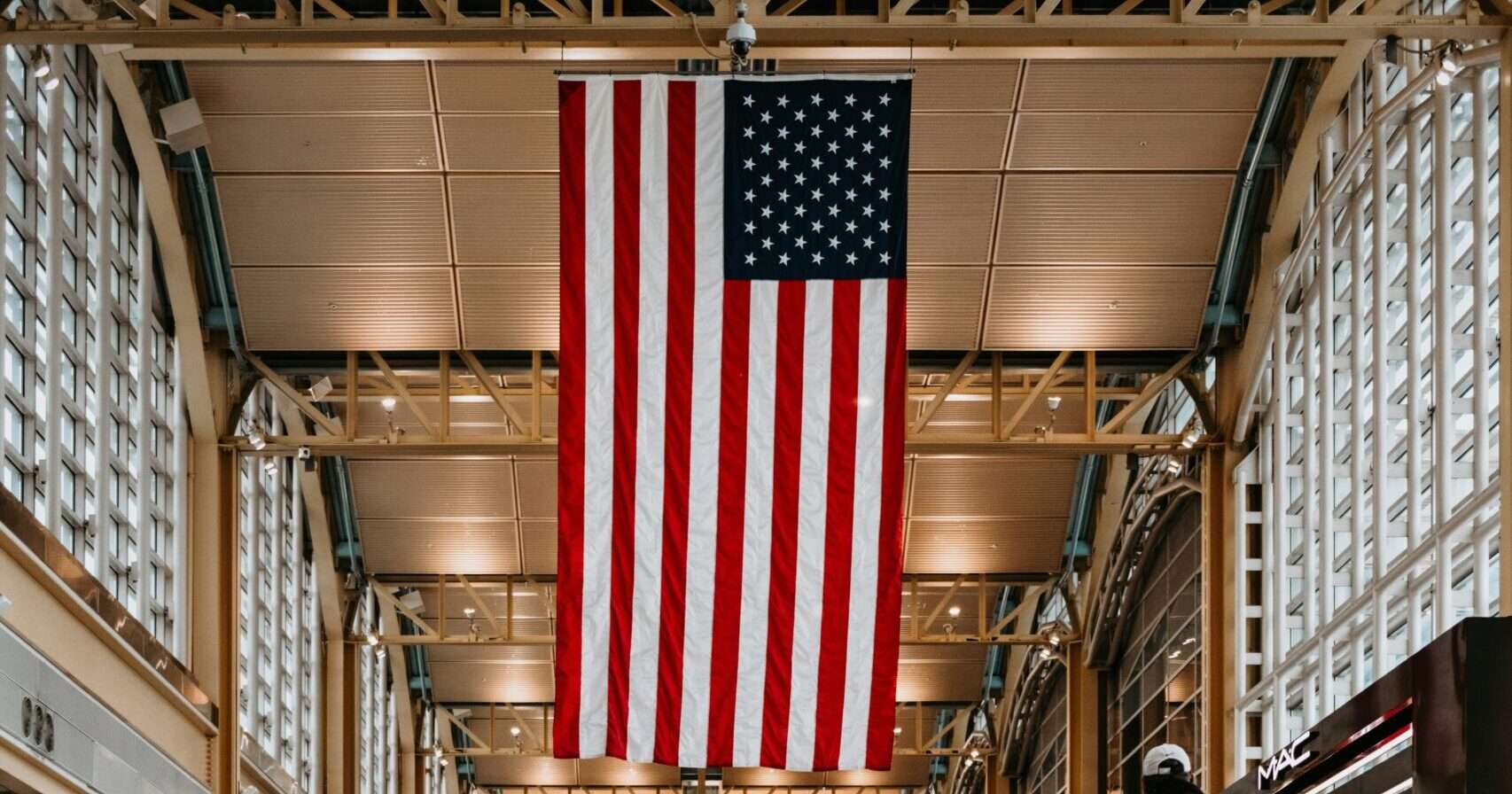
ハワイ旅行でまず最初にネックになるのが、空港に到着してから待ち受ける入国審査の長蛇の列。繁忙期だと入国するのに1〜2時間かかることも珍しくありません。
そんな悩みを解消するのが、「MPC(モバイルパスポートコントロール)」というアプリ。
これを使えば、通常の入国審査の列に並ぶことなく、待ち時間が大幅に短縮されます。
今回は、ハワイ(アメリカ)入国をスムーズにするMPCの使い方やメリット、注意点を詳しく解説します。
ハワイ旅行される方は必見です!
MPCアプリとは
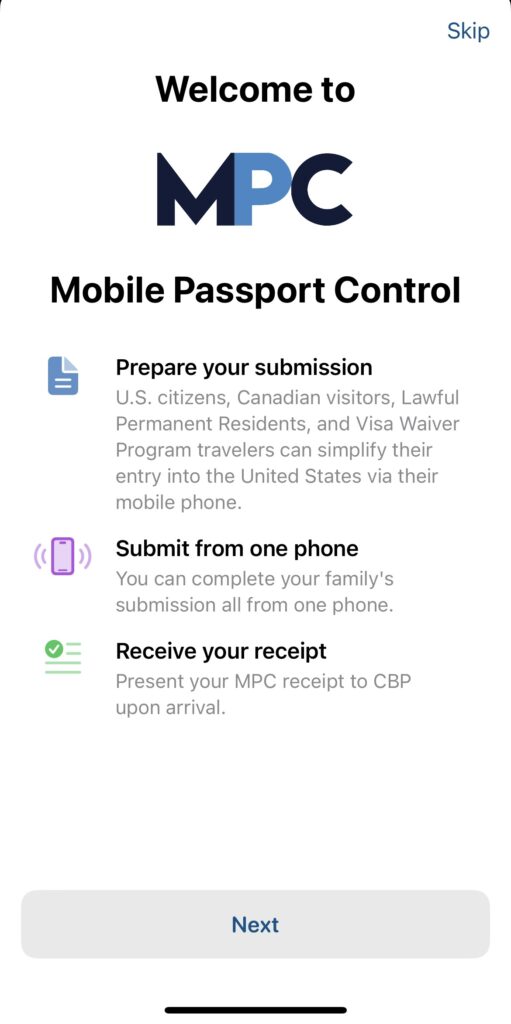
MPC(Mobile Passport Control・モバイルパスポートコントロール)は、米国国境警備局(CBP)が提供するサービスで、渡航者のアメリカへの入国プロセスを簡単にし、入国審査の待ち時間を短縮する目的があります。
事前にスマホにアプリをダウンロードし、必要な情報を登録するだけで、専用レーンを使ってスムーズに入国できます。現在、アプリは英語のみ対応。
MPCアプリを利用できる人や条件
MPCアプリを利用できるのは、次のいずれかに当てはまる方です。
・米国市民
・米国永住権保持者
・カナダ国籍の米国B1/B2 VISA保持者
・ESTA申請者でアメリカへの渡航が2回目以降の人
多くの日本人観光客は4番目に該当します。ESTA(電子渡航認証システム)は、ビザを取得せずにアメリカに入国するためのシステムで、初めてアメリカに入国する人はMPCアプリが利用できません。
アメリカ渡航が2回目以降の人(過去に一度でもESTAで入国経験がある人)なら利用可能です。
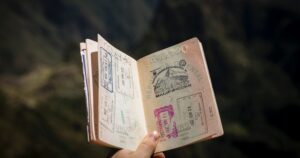
MPCアプリの使い方
ここからは、MPCアプリの具体的な操作方法を紹介します。
現在アプリは英語しか対応していないため、英語が苦手な方は操作方法に迷ってしまうかもしれません。どれを選択すれば良いかなど、ぜひ参考にしてみてください。
MPCアプリの操作は比較的シンプル。流れは次のようになります。
- アプリをダウンロード(渡航前)
- 渡航情報を登録(渡航前)
- 税関申告書の質問に回答(渡航前)
- 空港到着後にWi-Fiなどを使って顔写真撮影
- MPC専用レーンへ並ぶ
① MPCアプリのダウンロード
渡航前に、App StoreまたはGoogle PlayからMPCアプリをダウンロードします。ダウンロード後、アプリを開いて「Next」、説明が続くので「Skip」で進みます。
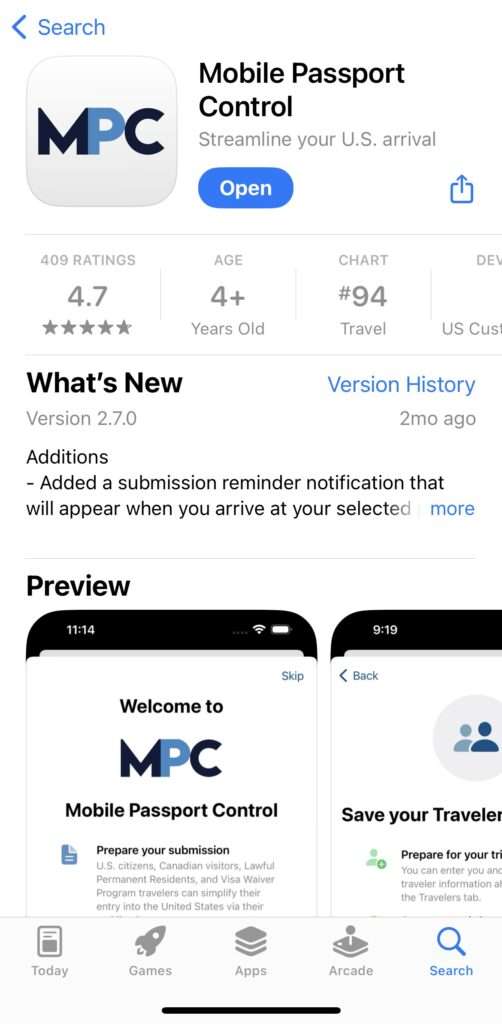
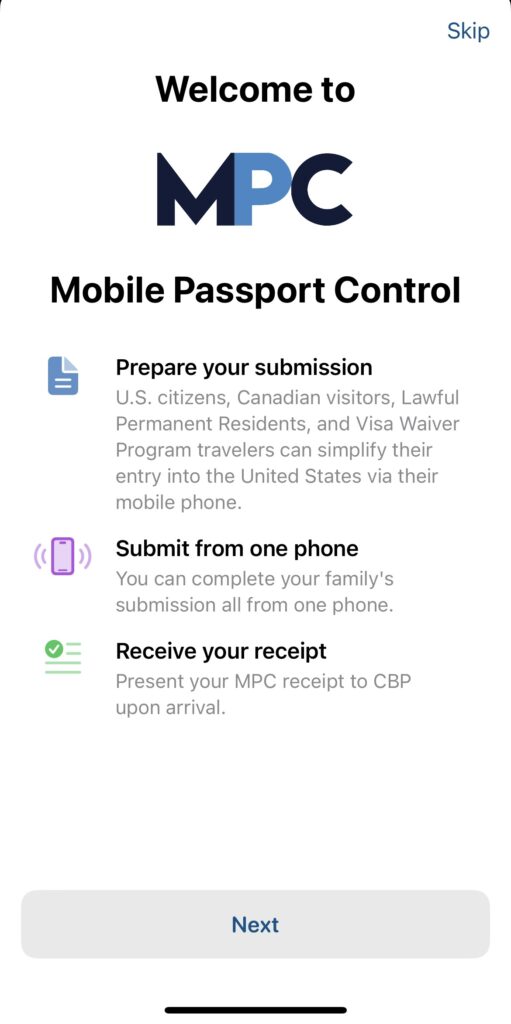
Ready?の画面で「Let’s Go」をタップし、次の画面で免責事項に目を通して「Agree」をタップします。
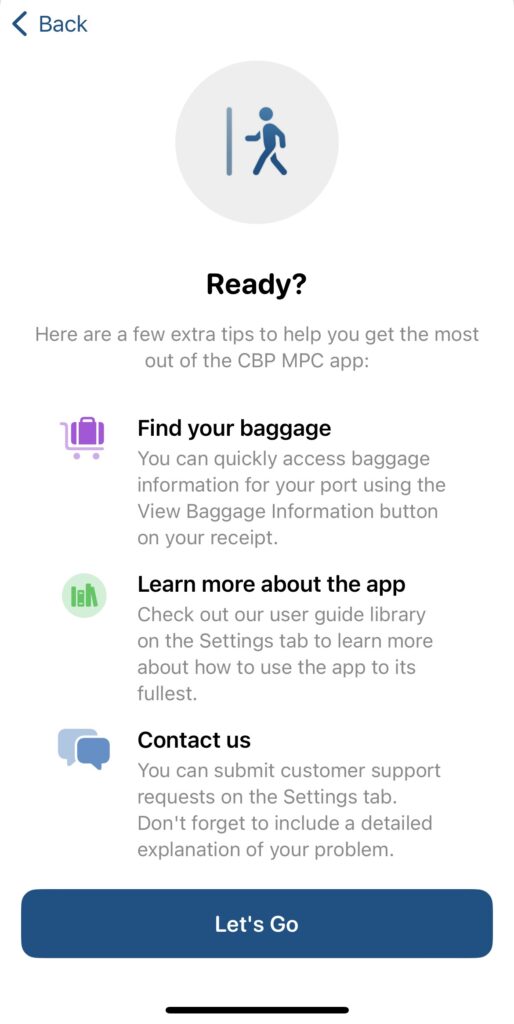
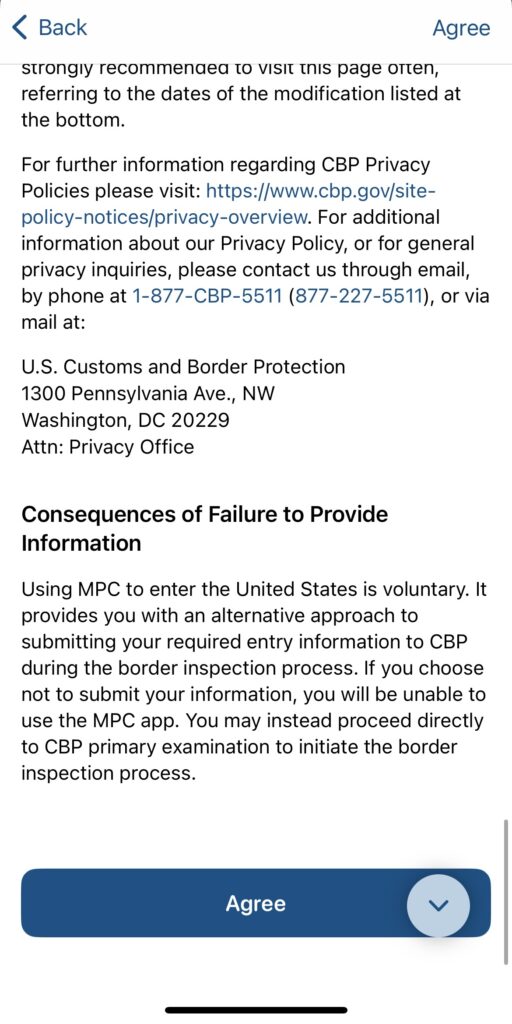
アプリの通知機能をオンにするかしないか選択します。通知が必要であれば「Enable Notifications」、不要であれば「Not Right Now」をタップ。
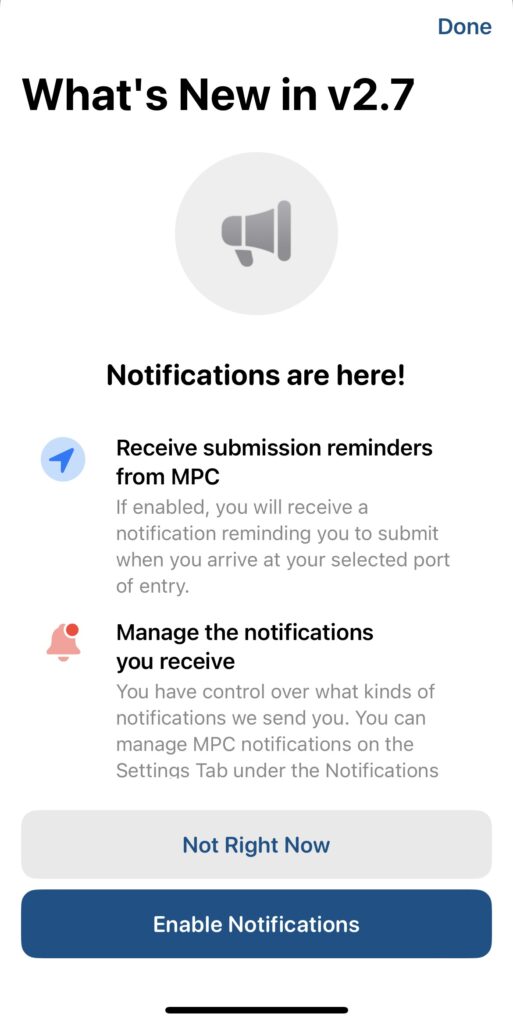
新しく入国予定を作成する場合は「New Submission」を選択。
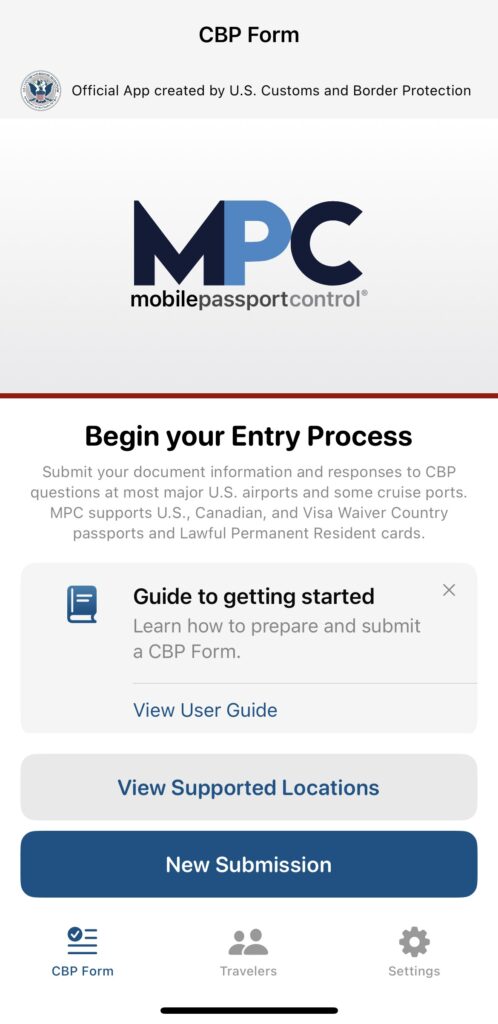
アメリカへの入国方法を選びます。飛行機の場合は「Airplane」を選択。
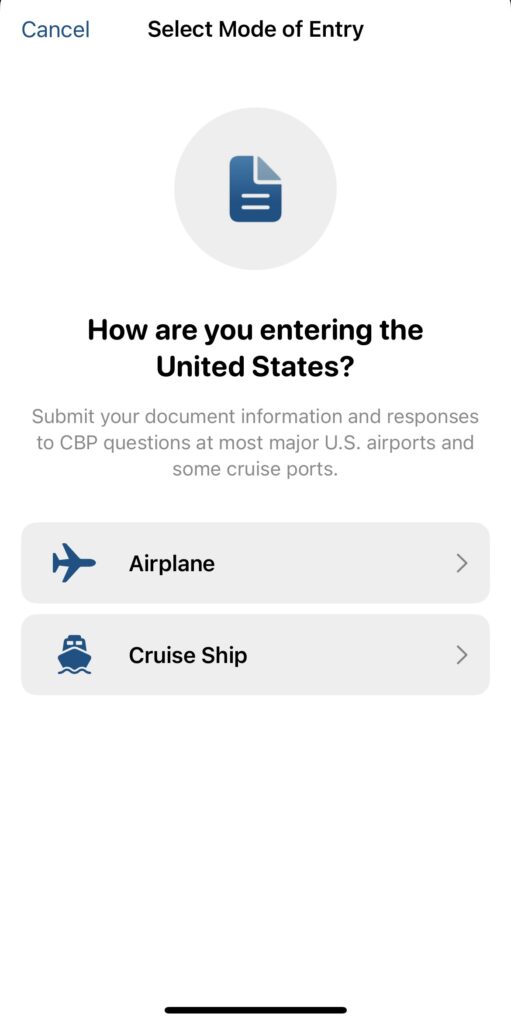
次に入国する空港を選びます。「CBP Port」の部分をタップすると空港が表示されるので、入国する空港を選択します。空港はアルファベット順で表示されていますが、虫眼鏡の検索ボックスにアルファベットを入れることで検索もできます。
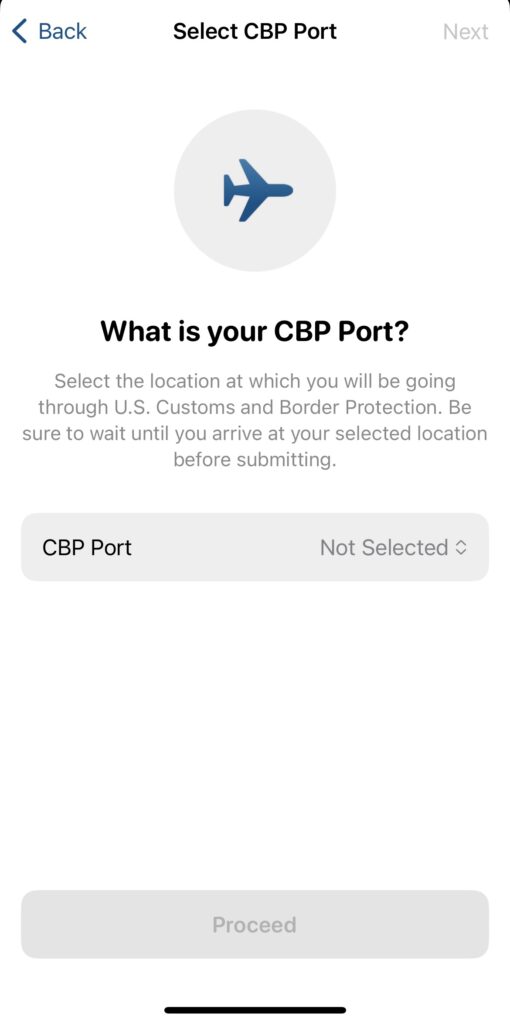
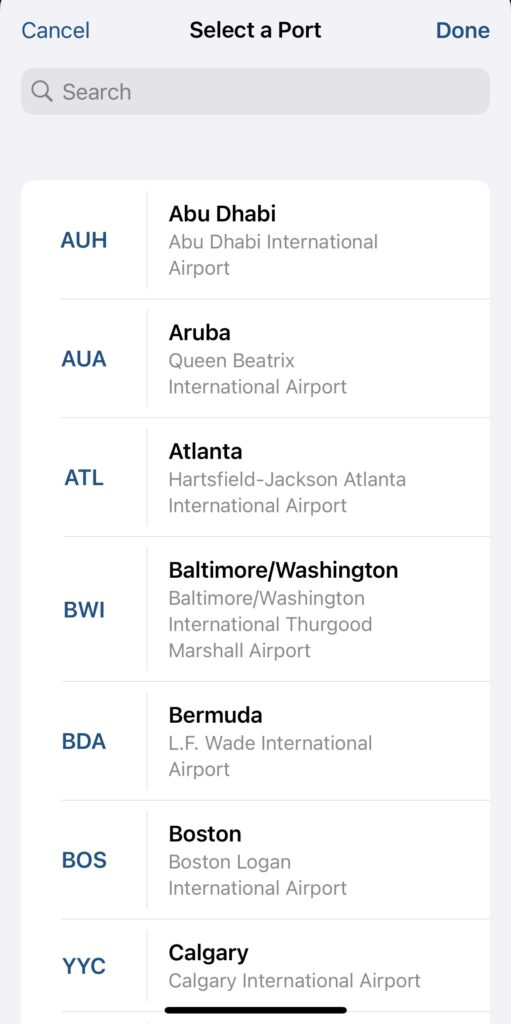
ハワイ・ホノルルの「ダニエル・K・イノウエ国際空港」に入国する場合は、「Honolulu」もしくは「HNL」で検索しましょう。
選択できたら「Proceed」をタップして次に進みます。
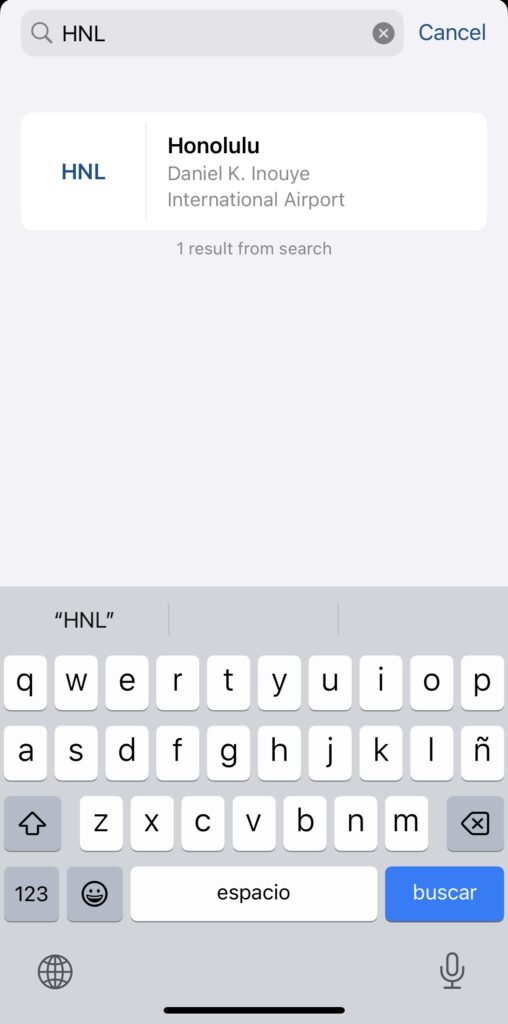
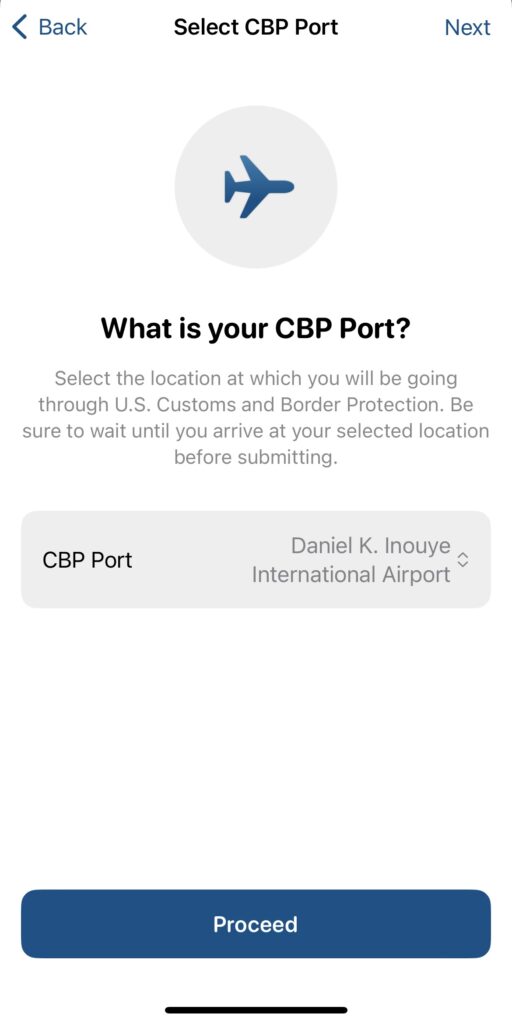
②渡航情報を登録
渡航前に、旅行者の情報を入力します。同行者の情報も一緒にまとめて入力可能ですが、まず最初に代表者または自分の情報を入力します。「Select people」をタップ。
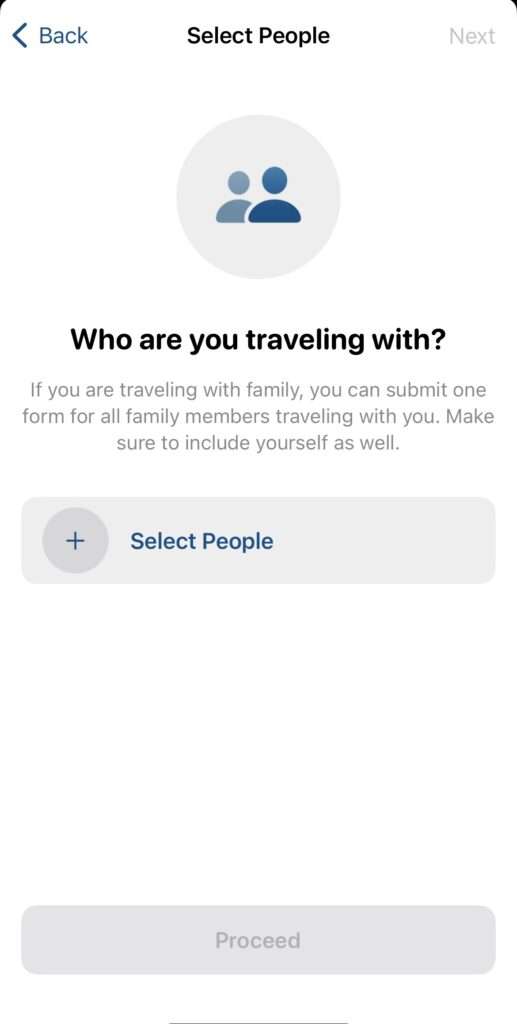
次の画面に出てくる「+(プラスマーク)」をタップすると、「Scan a document(書類をスキャンする)」と「Start from scratch(最初から始める)」の2つのオプションが表示されます。
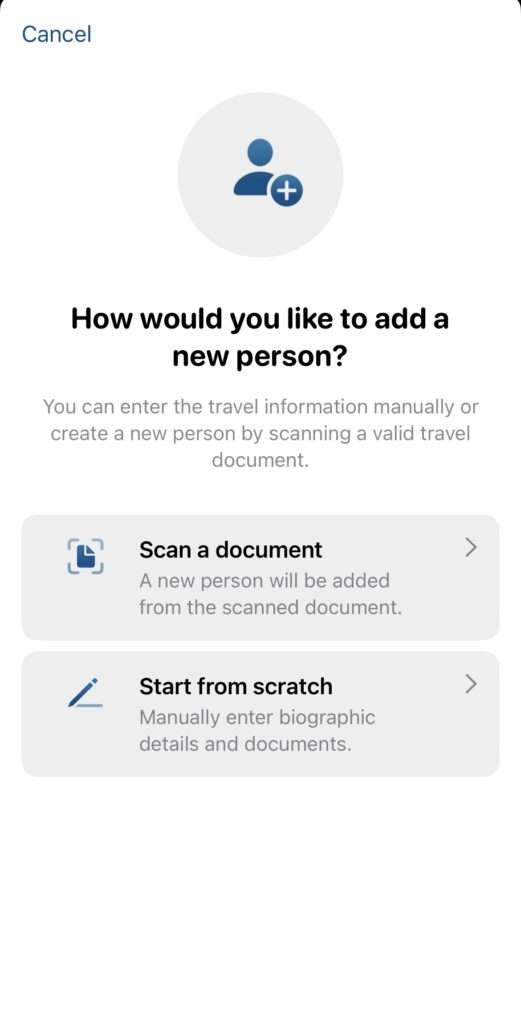
「Scan a document」を選択すると、パスポートの顔写真ページをスマホでスキャンするだけで自動的に搭乗者情報が読み込まれます。「Open Scanner」をタップするとカメラが起動。パスポートの顔写真ページをスキャンすれば、一瞬で情報を登録することができます。
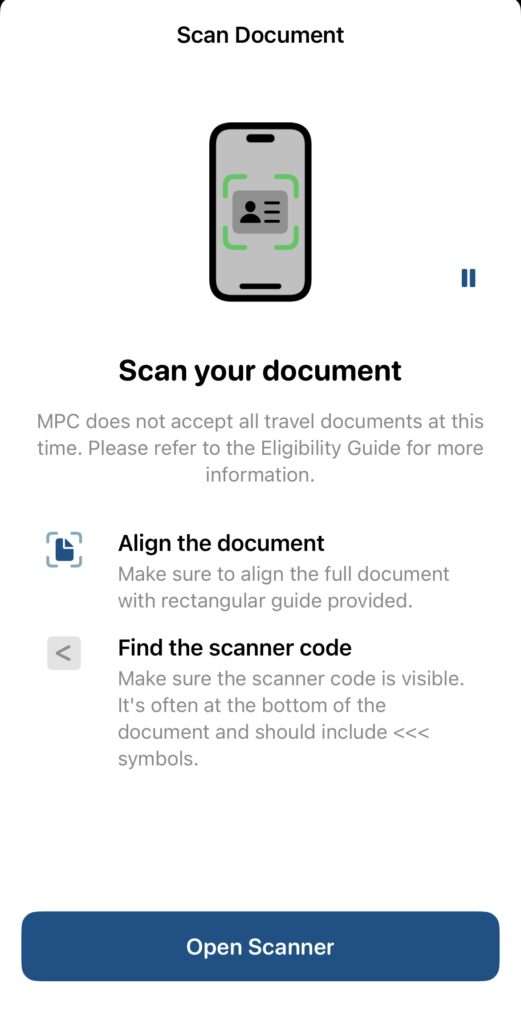
※「Start from scratch」は、手入力で登録するという意味。こちらを選択するメリットは特にないので、簡単に登録できる「Scan a document」を選びましょう。
パスポート情報の読み取りが完了し、このように「Travel Documents(渡航書類)」の「Passport」欄に星マークが表示されていれば、入力が完了したことになります。
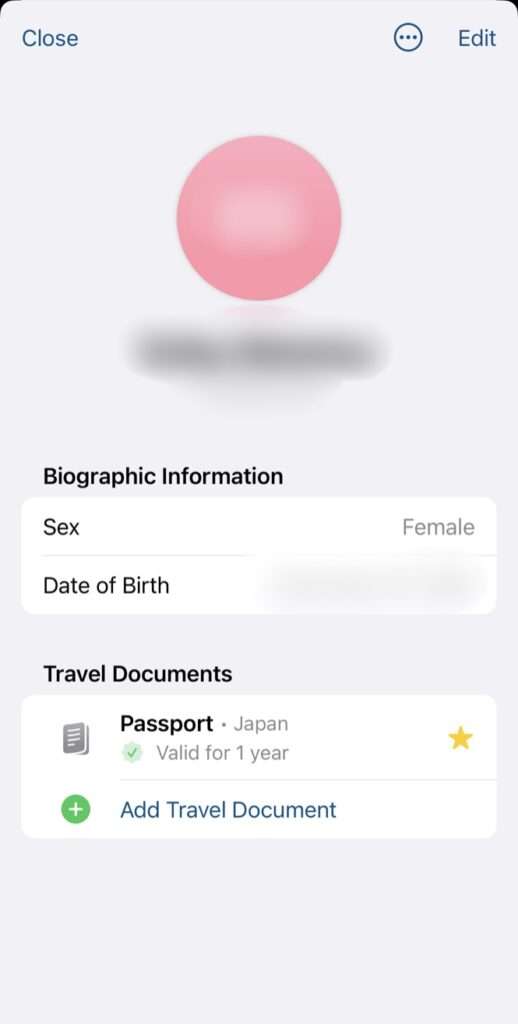
「Set your PIN(暗証番号の設定)」が出てきたら、数字4桁の暗証番号を設定します。その後、アプリへのログイン方法の設定画面が表示されます。機種によっては顔認証や指紋認証でアプリにログインできるように設定できますが、とくに必要なければ「Skip」をタップ。これらの設定は初回のみとなります。
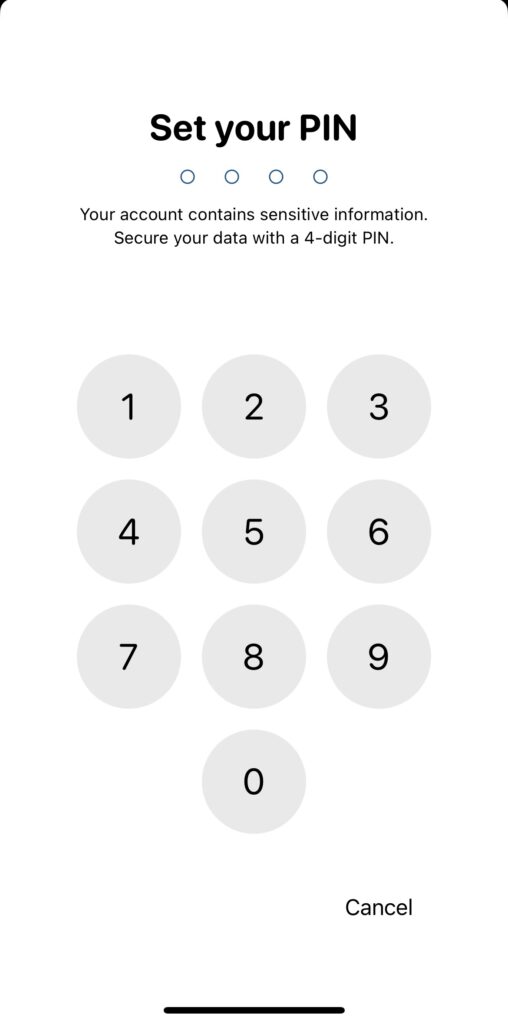
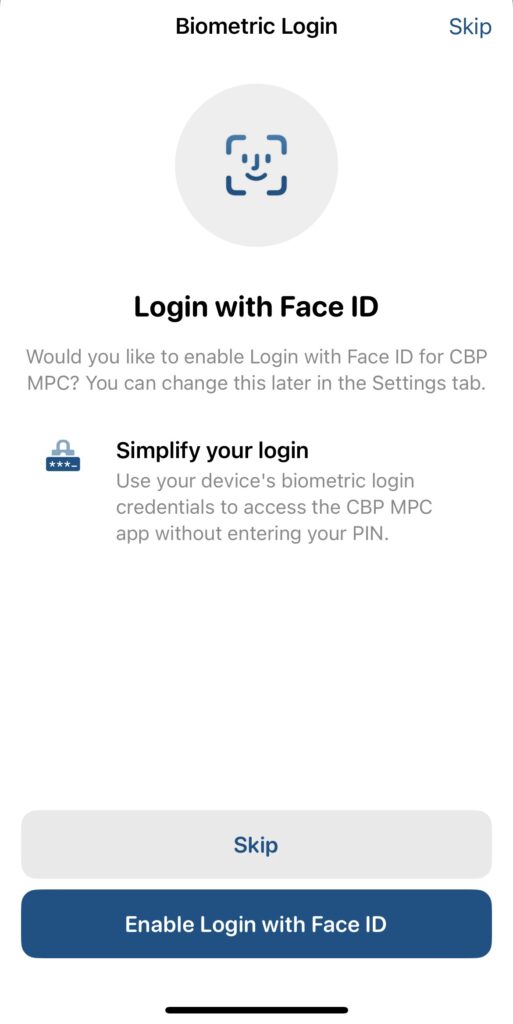
また、同行する家族がいる場合は「Select People」から追加できます。
全員分の入力が終わったら名前の左側にチェックマークが入っているのを確認して、右上の「Done」をタップ。(同行者は最大12人まで登録可能)
セキュリティについて免責事項などの確認事項が表示されます。(登録した情報は米国国境警備局(CBP)に送られることなどの文面が書かれています)
下までスクロールして目を通したら「Agree」をタップ。
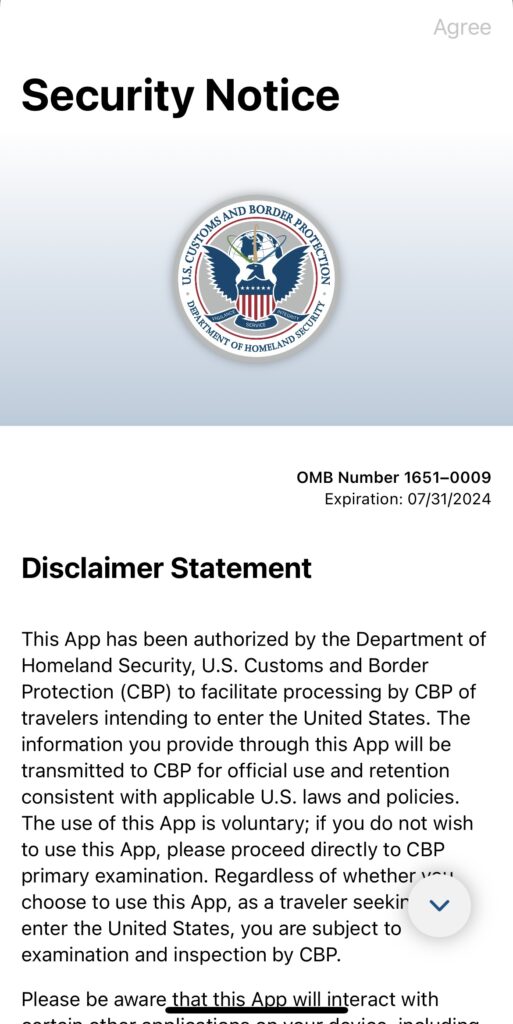
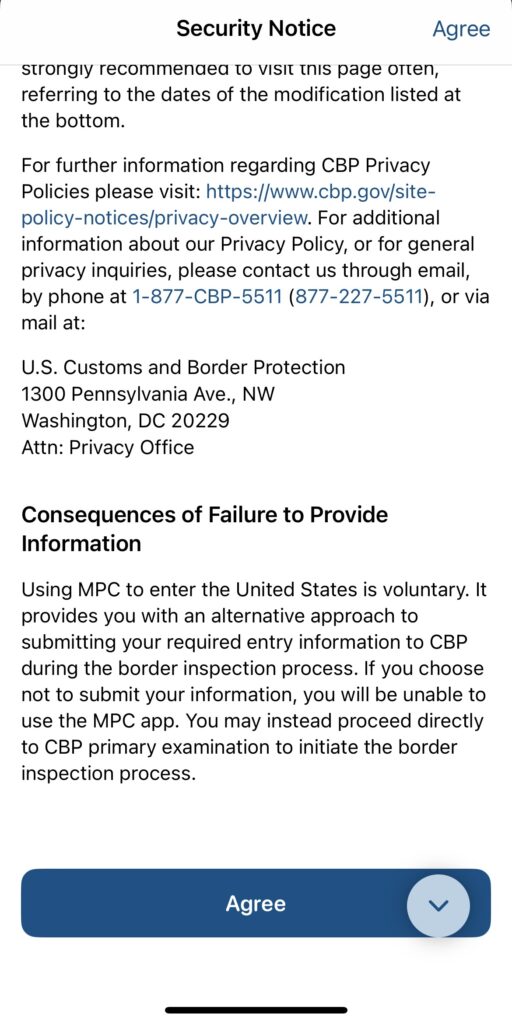
これで渡航者情報の登録は完了です。
③税関申告書の質問に回答
次に税関の質問に進みます。6つの質問に「Yes」または「No」で答えます。
商業目的の商品を所持していないか、1万ドル以上の現金やそれに相当する外国通貨を持っていないかなどの質問が含まれます。
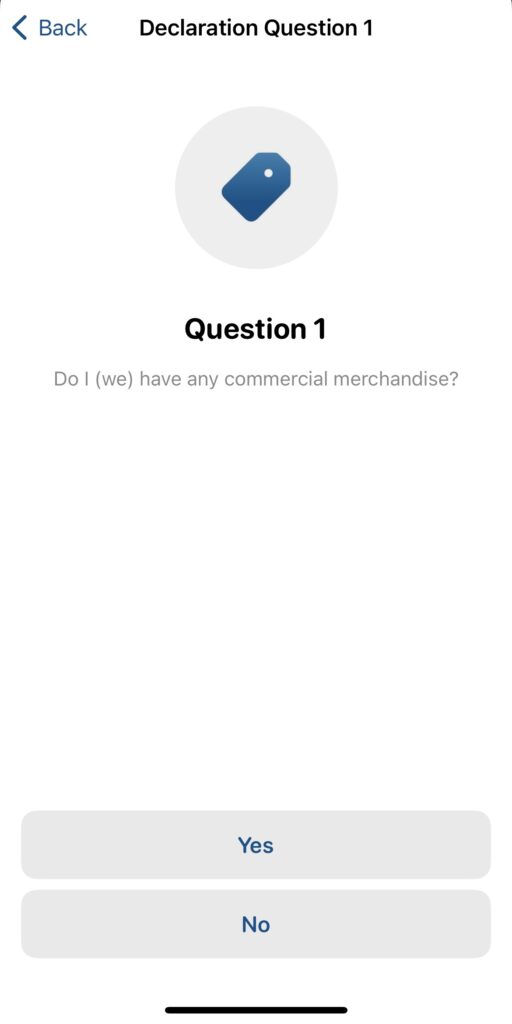
〜質問内容〜
1. 私(私たち)は市販用商品を所持しています。
2. 私(私たち)は、現在通貨、または、金融商品にして、$10,000以上の米ドル、または、それに相当する外国通貨を所持しています。
3. 私(私たち)は、海外で取得した免税を超える金額の物品を所持しています。免税額は、通常米国居住者は$800、航空乗務員は$200です。
4 .私(私たち)は、果物、野菜、植物、種、食品、昆虫、肉、肉製品、乳製品、動物/野生動物製品、カタツムリ、土壌を所持しています。
5. 私(私たち)は、家畜の近くにいました。
6. 私(私たち)は、病原体、細胞培養、または生物学的研究材料を所持しています。
多くの方がすべて「No」に該当するかと思いますが、もし「Yes」のものがあれば正直に答えるようにしましょう。
次に旅行の目的について回答します。選択部分をタップすると「Business」と「Pleasure」の2つが表示されるので観光の場合は2つめの「Pleasure(観光)」を選択して「Proceed」をタップ。ちなみに「Business」はビジネスで渡米する場合のみ選択します。
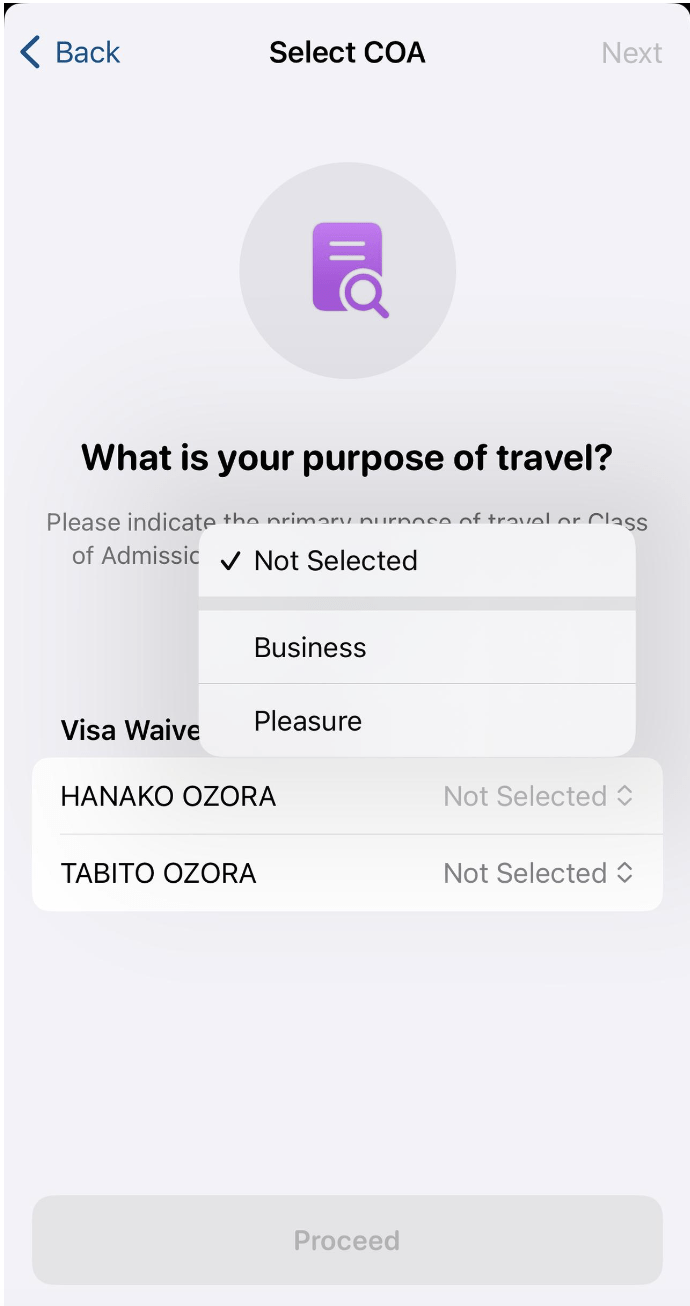
ここまで入力が完了すると、作成した申請内容が表示されます。内容に間違いがなければ、チェックマークを入れて「Save CBP Form」をタップ。
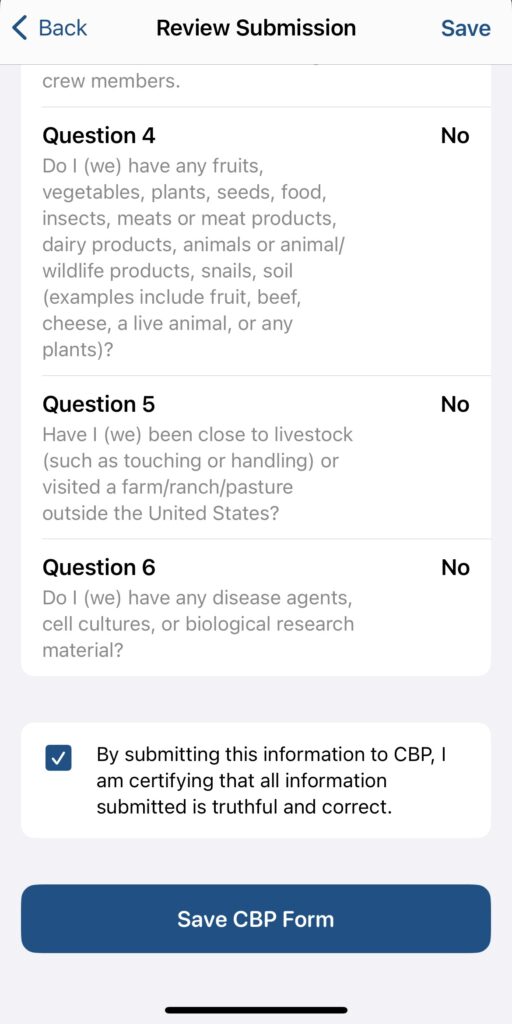
これで渡航前の申請準備は完了です。残りの手続きはアメリカの空港到着後に行います。
④空港到着後にWi-Fiなどを使って顔写真撮影
アメリカの空港に到着すると、「Have you arrived at ◯◯ Airport?(◯◯空港に到着しましたか?)」と表示されます。スマホのデータ通信をオンにするか、Wi-Fiに接続してからアプリを開き、「Yes, Submit Now」を選択。
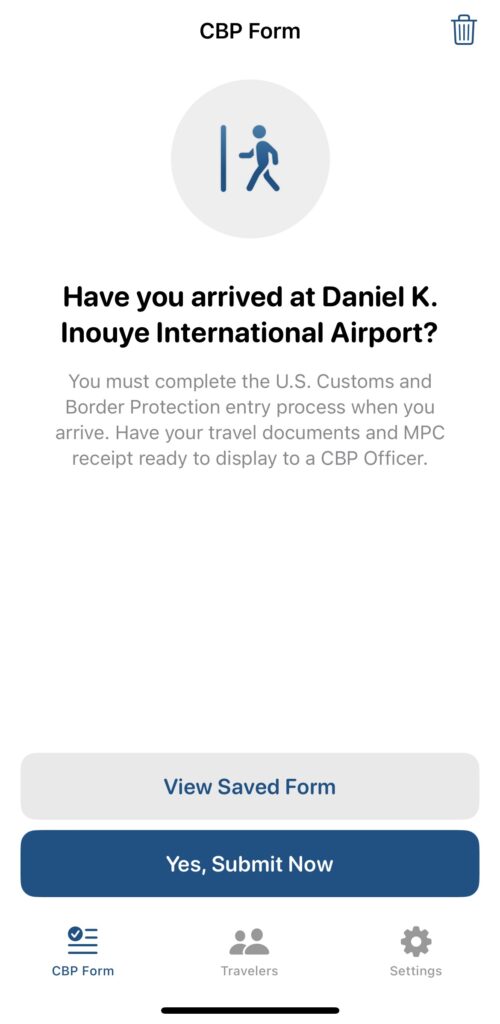
次に顔写真の撮影が求められます。撮影時の注意点として、マスク、サングラス、帽子を外し、明るくシンプルな背景の場所で行いましょう。準備ができたら「Open Camera」をタップし、カメラへのアクセスを許可。
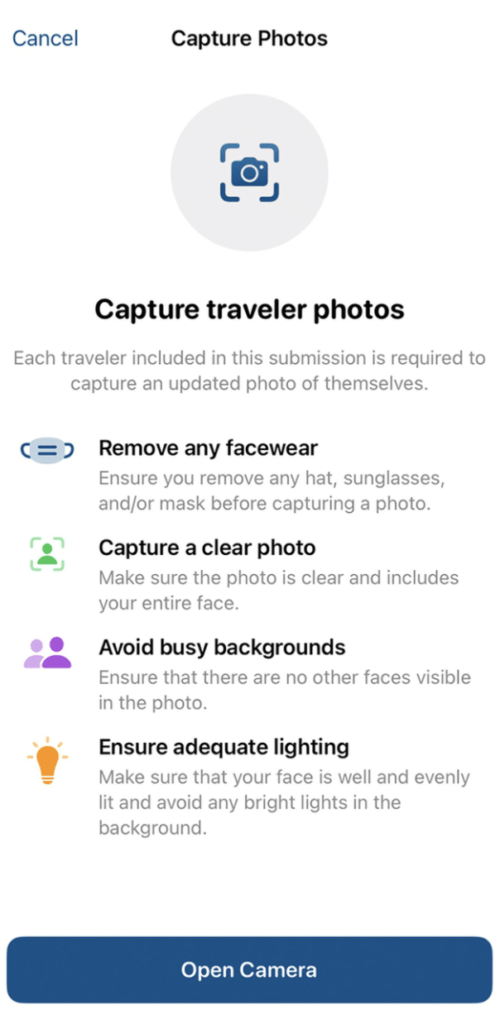
画面に表示される四角内に顔を収めて撮影し、問題がなければ「Use Photo」を選択します。
同行者が複数いる場合は、画面に名前が表示された人から撮影を行ってください。
⑤MPC専用レーンへ並ぶ
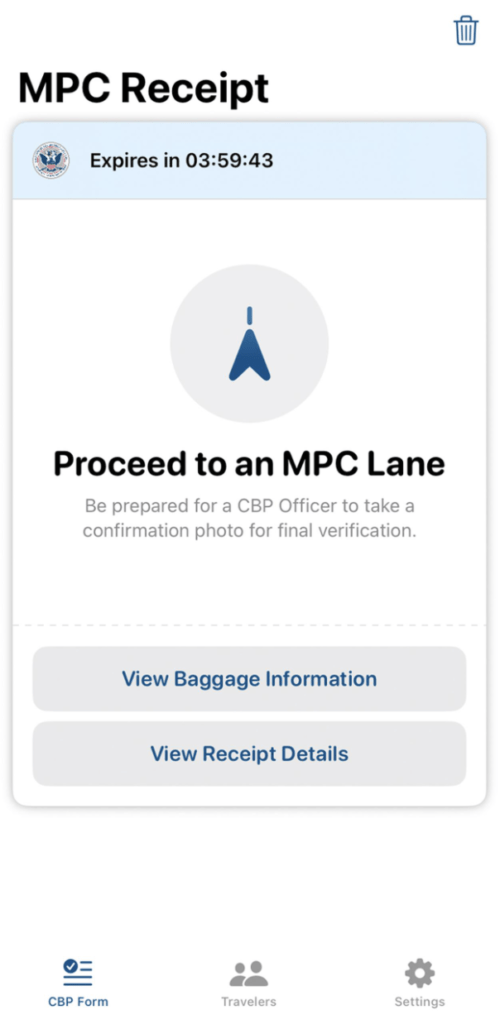
撮影が完了すると、「MPC Receipt」が表示されます。このレシートを持って入国審査のMPC専用レーンに進み、パスポートと一緒にMPC Receiptの画面を提示して入国審査に進みましょう。有効期限は4時間です。
 編集長
編集長ハワイ・ホノルル国際空港では、MPCのレーンは入国審査の入り口を入って左側一番奥になります。また、MPCのスマホ画面を見せる必要がなく、パスポートの提示のみでOKでした。
まだあまり知られていないからなのか、並んでいるのは6名ほどで、なんと5分もしないうちに順番が来ました!過去最速の入国になりました!
MPCアプリが利用できる空港
2024年時点で、MPCアプリはアメリカの33の国際空港、14の事前通関場所、4つの入国港で利用可能です。
日本人観光客が多いジョン・F・ケネディ国際空港やロサンゼルス国際空港、ハワイのダニエル・K・イノウエ国際空港など主要空港で使用できます。他の利用可能な空港についてはCBP公式サイトで確認してください。
アプリの最初の画面下にある「View Supported Location」を選択しても確認することができます。
MPCアプリのメリット
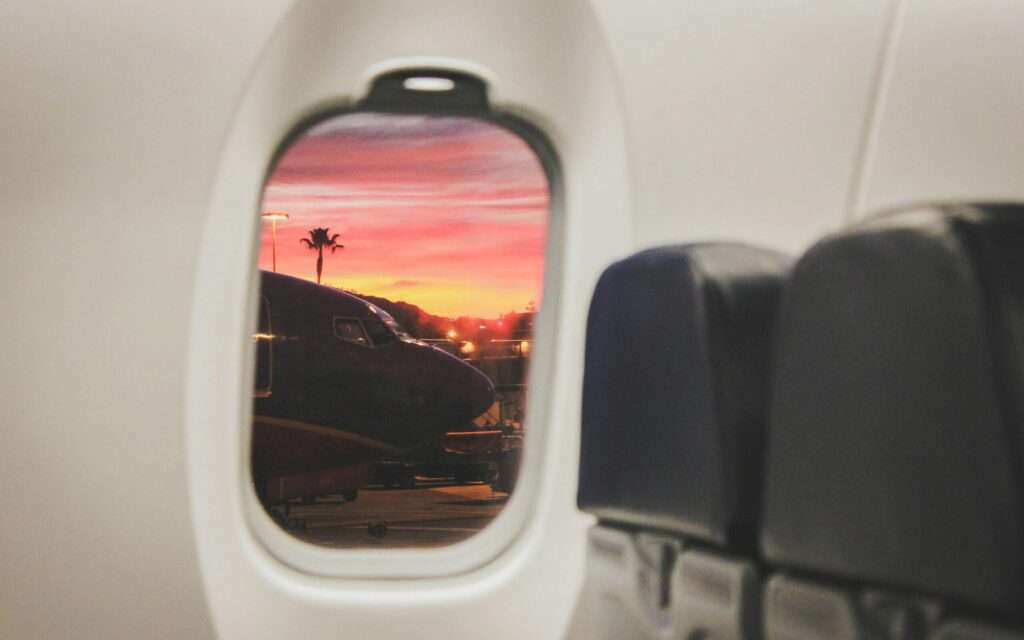
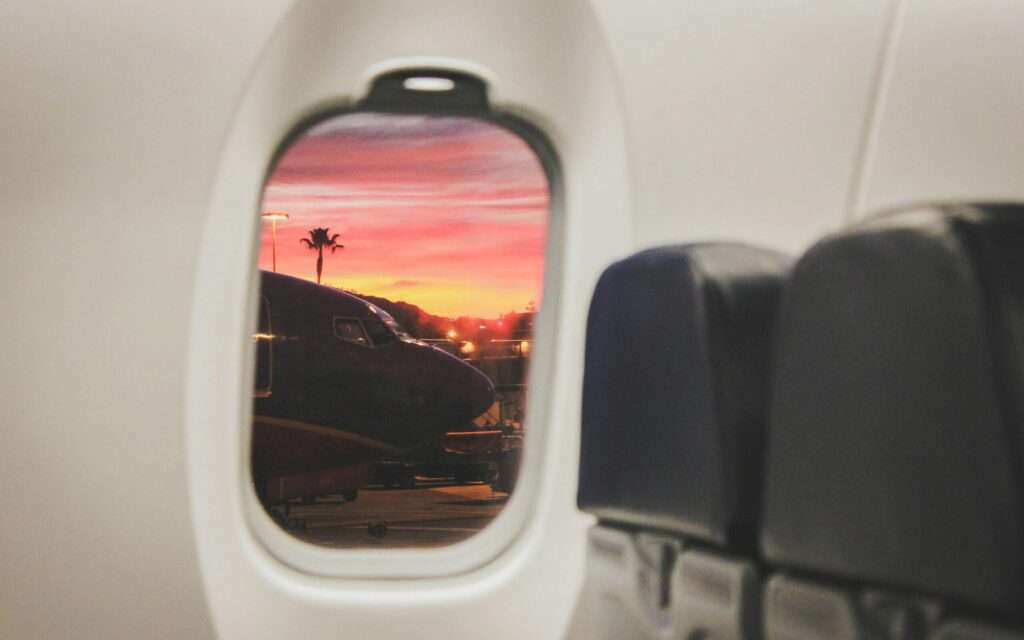
MPCアプリのメリットはこちら。
- 入国にかかる時間が大幅に短縮される
MPCアプリの最大のメリットは、入国手続きの時間を大幅に短縮できる点です。観光客が多い空港では、入国審査に1〜2時間かかることもありますが、MPCアプリを利用した方からは平均10分程度で入国可能に。 - 無料で利用でき、操作も簡単
MPCアプリは無料でダウンロード&利用でき、操作も簡単。手順に従えば、わずか5分で入力が完了します。 - 乗り継ぎの際にも利用可能
ハワイ経由でニューヨークなど、アメリカ国内で乗り継ぎがある場合でも利用可能です。入国審査に時間がかかって乗り継ぎ便に乗り遅れる心配もありません。 - 家族や同行者全員の情報を一括登録できる
代表者が作成した申請書に、家族や同行者全員の情報をまとめて簡単に登録できます。パスポートの顔写真ページをカメラでスキャンするだけで情報を読み込めるので楽ちんです。 - 渡航者情報を保存できるため、次回以降も使用可能
一度登録した渡航者情報は保存されるため、次回のアメリカ旅行でも再度利用することができ非常に便利。
MPCアプリの注意点


一方、注意点もあるので確認しておきましょう。
- 初めてアメリカに渡航する人は利用不可
初めてアメリカに渡航する人はこのアプリを使用することができません。初めてESTAを申請して米国に入国する人は利用できないのでご注意ください。 - データ通信が可能な携帯端末が必要
MPCアプリを利用するには、データ通信が可能なスマートフォンなどの携帯端末が必要です。出国前に渡航者情報を登録するだけでなく、空港到着後に写真撮影などの手順も必要なため、現地でのインターネット環境やWi-Fi接続が必要になります。 - 日本語に対応していない
現在は日本語に対応していないため、操作は全て英語になります。ただ、選択肢や入力内容を理解できれば操作はシンプルでとても簡単。この記事を参考にしながら試してみてください。 - 着陸予定空港が変更された場合は利用不可
悪天候などの理由で着陸予定空港が変更になった場合、事前に登録した空港と異なるためアプリを利用することができません。
最後に
今回は、ハワイ(アメリカ)入国をスムーズにするMPCの使い方やメリット、注意点を解説してきました。
MPCアプリを使うことで、入国がスムーズになり待ち時間を大幅に短縮できます。アプリは操作がシンプルで、情報の登録も簡単。ESTA利用でアメリカ入国が2回目以降の方はぜひ使ってみてください!




